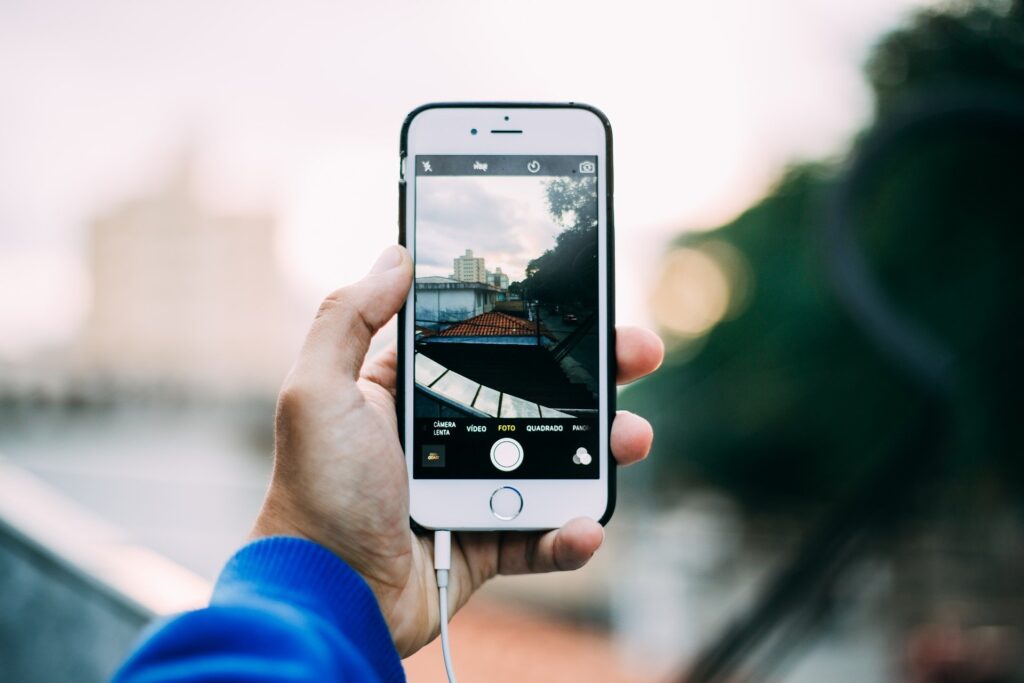Masz dość ciągłego ładowania swojego iPhone? Te wskazówki i porady dotyczące baterii iPhone’a pomogą Ci przetrwać dzień bez konieczności doładowywania.
Przejdź na skróty:
Trochę o bateriach w iPhonie
Trudno dziś żyć bez smartfona, a ponieważ tak wiele naszego życia znajduje się właśnie w tych maleńkich urządzeniach, nigdy nie chcemy, aby rozładował się w najmniej odpowiednim momencie.
Telefony ze stajni Apple’a posiadają wielogodzinny czas ciągłej pracy na urządzeniu, w niektórych modelach przekracza ponad 10 godzin. Wystarcza to spokojnie na użytkowanie telefonu praktycznie bez obaw, że rozładuje się on w ciągu dnia. Nie mniej jednak trzeba wspomnieć tutaj o wpadce producenta, który specjalnie wprowadził zmiany w oprogramowaniu mające na celu obniżenie sprawności baterii w niektórych modelach iPhone’a. Oczywiście wprowadził program naprawczy taniej wymiany baterii, ale uraz i niesmak po takiej praktyce pozostał. Kiedy nasze urządzenia się starzeją, kondycja baterii spada, a tym samym czas użytkowania telefonu. Co zatem robić, żeby zwiększyć żywotność?
Aktywuj tryb niskiego zużycia energii
Oczywistą bronią przeciwko szybkiemu rozładowaniu się baterii jest tryb niskiego zużycia energii. Po włączeniu tego trybu funkcjonalność urządzenia zostaje ograniczona. Pobieranie poczty, odświeżanie aplikacji w tle, pobieranie automatyczne oraz niektóre efekty wizualne zostaną wyłączone lub ograniczone. Nie myśl, że telefon nagle drastycznie zwolni, a dostęp do Internetu zostanie całkowicie odcięty.
Tryb niskiego zużycia energii uruchomi się automatycznie, gdy poziom naładowania baterii spadnie poniżej 20 procent. Oczywiście możesz go również aktywować ręcznie, aby telefon działał dłużej, choć zacznie działać dopiero wtedy, gdy bateria telefonu spadnie poniżej 80 procent.
Wejdź do Ustawień > Bateria i przełącz Tryb oszczędzania energii na włączony. Będziesz wiedział, że funkcja jest aktywowana, ponieważ ikona baterii w prawym górnym rogu zmieni kolor na żółty.
Dostosuj jasność ekranu
Z roku na rok wyświetlacze w smartfonach są większe i jaśniejsze, ale są także najbardziej zasobożernym podzespołem i największym obciążeniem baterii. Dobra wiadomość jest taka, że możesz łatwo zoptymalizować jego działanie.
Najpierw aktywuj automatyczną jasność. Przejdź do Ustawienia > Ekran i jasność > Automatyczna jasność i przełącz opcję na wł. (W nowszych iPhone’ach funkcja ta zostanie zastąpiona True Tone). Telefon dostosuje jasność w zależności od natężenia światła z otoczenia, a tym samym bateria nie będzie narażona na nadmierne zużycie.
Możesz także ręcznie dostosować poziomy jasności, lecz nie jest to zbyt ekonomiczne rozwiązanie i może doprowadzić do sytuacji kiedy ekran będzie niedoświetlony albo skrajnie – będzie wręcz razić.
Suwak jest dostępny w ustawieniach lub za pośrednictwem Panelu sterowania. Pociągnij w dół prawy, górny róg w modelu iPhone X wzwyż lub przesuń w górę od dołu w starszych iPhone’ach.
Wyłącz usługi lokalizacyjne
Usługi lokalizacyjne są pomocne w aplikacjach takich jak Google Maps, ale GPS może szybko zużywać baterię. Całkowite wyłączenie usługi lokalizacyjnych jest możliwe w Ustawieniach (Ustawienia> Prywatność> Usługi lokalizacyjne).
To jednak sprawi, że telefon przestanie aktualizować dane na temat Twojego położenia. Twoja aplikacja pogodowa nie wskaże prognozy pogody dla danej lokalizacji, a Google Maps nie wskaże drogi powrotnej do domu.
Apple daje różne możliwości w jaki sposób aplikacja będzie korzystała z danych lokalizacji: Nigdy, Podczas korzystania z aplikacji lub Zawsze. Wybierz „Podczas korzystania z aplikacji” na przykład w Mapach Google, a aplikacja będzie pobierać i wysyłać dane tylko i wyłącznie kiedy ją otworzysz. Nie będzie teraz wysyłać danych w tle.
Wyłącz odświeżanie aplikacji w tle
Po zamknięciu aplikacji w iPhone będzie ona działać jeszcze przez chwilę, aż do przejścia w stan zawieszenia. Jednak w przypadku odświeżania aplikacji w tle zawieszone aplikacje będą dalej sprawdzać i pobierać nowe treści – jest to proces, który zużywa baterię, a nawet nie jest widoczny dla naszego oka.
Możesz wyłączyć odświeżanie aplikacji w tle całkowicie lub zarządzać nimi manualnie. Przejdź do Ustawienia> Ogólne> Odświeżanie aplikacji w tle. Do wyboru mamy 3 opcje: Wyłączenie całkowicie, włączenie odświeżania tylko na WiFi lub na WiFi wraz z danymi mobilnymi.
Naszym zdaniem powinniśmy pozostać przy opcji WiFi wraz z danymi mobilnymi ale stanowczo ograniczyć ilość aplikacji, które mogą pobierać dane w tle. Zostaw tylko te, od których chcesz otrzymywać powiadomienia niezależnie od tego, czy aktualnie używasz komórki, czy leży na stole nieużywana, np. Facebook, Instagram, czy Mail.
Wyłącz automatyczne pobieranie maili
Kolejny sposób na ograniczenie zużywania energii. Posiadanie wiadomości e-mail na telefonie jest bardzo wygodne, ale włączona opcja automatycznego pobierania maili w skrzynce odbiorczej sprawia, że aplikacja cały czas łączy się z serwerem i sprawdza, czy są nowe wiadomości i elementy kalendarza do ściągnięcia.
Jeśli wspomniana funkcjonalność jest Ci zbędna (dla niektórych akurat jest do bardzo istotne) przejdź do ustawień (Ustawienia> Hasła i konta> Pobierz nowe dane). Tutaj możesz całkowicie dezaktywować sprawdzanie danych lub wybrać jak często iPhone sprawdzać aktualizacje.
Ogranicz powiadomienia
Jeśli Twój ekran zapala się wraz z każdym otrzymanym powiadomieniem, zużywa całkiem sporą ilość energii w ciągu dnia. Takich powiadomień może być mnóstwo, ale powinniśmy wybrać te, które są dla nas wartościowe. Powiadomienia o nowych wiadomości na portalach mogą być ważne, ale czy np. wiadomości push o nowym artykule na jakimś portalu jest warte podnoszenia i sprawdzanie telefonu za każdym razem? Ograniczenie tych powiadomień może zaoszczędzić baterię i nasze zdrowie.
Ustawienia> Powiadomienia i dostosuj, w jaki sposób i kiedy określone aplikacje będą wyświetlać powiadomienia. W tym miejscu możesz ustawić opcję cichego dostarczania alertu, co oznacza, że trafi on do Twojego Centrum powiadomień, ale nie pojawi się na ekranie blokady, nie odtworzy dźwięków ani nie wyświetli ikony banera lub znaczka.
Wyłącz Wi-Fi
Korzystanie z Wi-Fi to świetny sposób na zmniejszenie ilości wykorzystywanych danych, natomiast Twój telefon stale wyszukuje pobliskie sieci Wi-Fi. Kiedy jesteśmy świadomi tego, że do domu za prędko nie wrócimy, to powinniśmy tą funkcję wyłączyć. Wejdź w Ustawienia > WiFi i przesuń włącznik lub od razu skorzystaj z wysuwanego panelu.
Wyłącz Bluetooth i AirDrop
Podobnie jak WiFi, włączony Bluetooth i AirDrop stale szukają możliwości połączenia, ale nie ma racjonalnego wytłumaczenia dlaczego miałyby być aktywne przez cały czas.
Wyłącz Bluetooth, przechodząc do Ustawienia> Bluetooth i przesuń włącznik lub od razu skorzystaj z wysuwanego panela. AirDrop wyłączysz przechodząc do Ustawienia> Ogólne> AirDrop> Odbieranie wyłączone .lub także od razu z wysuwanego panela.
Wyłącz aktywne słuchanie
Nowsze urządzenia z systemem iOS obsługują tryb głośnomówiący Siri, co oznacza, że możesz powiedzieć „Hi, Siri” i zadać pytanie bez dotykania telefonu. Ale to oznacza również, że asystentka głosowa czeka na Twoje polecenie, więc zdajesz sobie sprawę, że… zużywa baterię. Wyłączenie tej funkcji pomoże zachować baterię na później, a wcale nie wiąże się z zaprzestaniem używania Siri.
Przejdź do Ustawienia> Siri i wyszukiwanie , w którym możesz wyłączyć opcję Reaguj na “Hej Siri”. Zamiast tego możesz pozostawić włączoną opcję „Naciśnij boczny przycisk dla Siri” i nadal korzystać ze swojej prywatnej asystentki.
Wyłącz automatyczne aktualizacje aplikacji
Zawsze warto aktualizować aplikacje i systemy operacyjne. Niektóre aktualizacje mogą pomóc Twoim aplikacjom działać szybciej i płynniej, zmniejszając moc przetwarzania potrzebną do ich działania.
Od momentu pojawienia się systemu iOS 7, Apple umożliwia automatyczne aktualizacje aplikacji, co oznacza, że gdy nadejdzie aktualizacja, telefon zainstaluje ją w tle. Dzięki temu jesteś stale na bieżąco, ale znowu proces ten doprowadza do wyczerpania baterii oraz naraża na wykorzystanie całego pakietu danych. Przejdź zatem do Ustawienia > iTunes i App Store, w sekcji “Dane sieci komórkowej” wyłącz opcję “Pobieranie automatyczne”.
Usuń efekty ruchowe
Istnieje wiele funkcji iPhone’a, które wyglądają świetnie – na przykład efekt ruchu na ikonach, czy dynamiczne tapety – ale w pewnym stopniu mają wpływ na baterię.
Sprawdź, czy jesteś w stanie żyć bez efektu paralaksy ikonek oraz animacji przejścia ekranu i efektów z tym związanych. Przejdź do Ustawienia > Ogólne > Dostępność > Ruch, a następnie włącz opcję “Redukuj ruch”.
Tymczasem tapety dynamiczne to tła zawierające ruch. Nie musisz wyłączać tej funkcji, po prostu wybierz tapetę, która nie porusza. W tym celu udaj się do Ustawienia > Tapety > Wybierz nową tapetę > Zdjęcia. Statyczna tapeta, oprócz oszczędności energii, to także odpoczynek dla naszego wzroku i umysłu.
Dynamiczne powiększanie tapety i perspektywy jest automatycznie wyłączane, gdy telefon znajduje się w trybie niskiego zużycia energii.
Zarządzaj wibracjami
Czy wiesz, że mechanizm Twojego telefonu odpowiedzialny za wibracje faktycznie zużywa baterię? Mały silniczek wewnątrz urządzenia także wymaga energii. Aby go wyłączyć, przejdź do Ustawienia > Dźwięki i haptyka i wyłącz opcję Wibracja w trybie dzwonka lub Wibracja w trybie cichym.
Ogranicz synchronizację z iCloud
Funkcja Apple iCloud Photos wyśle zdjęcia wykonane telefonem do chmury, abyś mógł uzyskać do nich dostęp także na innych urządzeniach. Jest to bardzo przydatna funkcja, zwłaszcza jeśli telefon zostanie zgubiony, skradziony lub uszkodzony. Ale wysłanie tych zdjęć do chmury jeśli wiemy, że nie będziemy mieć możliwości naładowania baterii będzie zmniejszać nam szansę na to, że telefon dotrwa do przyjazdu do domu. Jeśli nie chcesz ryzykować, wyłącz opcję update’u z wykorzystaniem danych mobilnych Ustawienia> Zdjęcia> Zdjęcia iCloud .